Funkcja dyktowania umożliwia używanie funkcji zamiany mowy na tekst do tworzenia zawartości na platformie Microsoft 365 przy użyciu mikrofonu i niezawodnego połączenia internetowego. To szybki i łatwy sposób na utrwalenie swoich pomysłów, tworzenie wersji roboczych lub konspektów oraz tworzenia notatek.
-
Otwórz nowy lub istniejący dokument i przejdź do pozycji Narzędzia główne > Dyktuj

-
Poczekaj, aż przycisk Dyktowanie się włączy i rozpocznie się nasłuchiwanie.
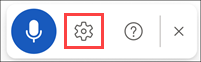
-
Zacznij mówić, aby zobaczyć tekst wyświetlany na ekranie.
|
|
Jak używać funkcji dyktowania
-
Otwórz nowy lub istniejący dokument i przejdź do strony głównej > Dyktuj


Porada: Dyktowanie można również rozpocząć za pomocą skrótu klawiaturowego: ⌥ (Opcja) + F1.
-
Poczekaj, aż przycisk Dyktowanie się włączy i rozpocznie się nasłuchiwanie.
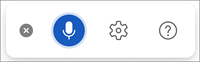
-
Zacznij mówić, aby zobaczyć tekst wyświetlany na ekranie.
|
|
Dowiedz się więcej o korzystaniu z funkcji dyktowania w aplikacji Word w sieci Web i na urządzeniach przenośnych
What can I say? („Co mogę powiedzieć?”)
Oprócz dyktowania zawartości można wypowiadać polecenia służące do dodawania znaków interpunkcyjnych, poruszania się po stronie i wprowadzania znaków specjalnych.
Polecenia można wyświetlić w dowolnym obsługiwanym języku, przechodząc do pozycji Dostępne języki. To są polecenia dla języka angielskiego.
|
Frazy |
Dane wyjściowe |
|
. |
|
, |
|
? |
|
! |
|
nowy wiersz |
|
's |
|
: |
|
; |
|
" " |
|
- |
|
... |
|
' ' |
|
( ) |
|
[ ] |
|
{ } |
|
Frazy |
|
|
|
|
|
|
|
|
|
|
|
|
Frazy |
|
|
|
|
|
|
Frazy |
|
|
|
|
|
|
|
|
|
|
|
|
|
|
|
|
|
|
|
|
|
|
|
|
|
|
|
|
|
|
|
|
|
|
|
|
|
|
|
|
|
|
|
|
|
|
|
|
|
|
|
|
|
|
|
|
|
|
|
|
|
|
|
|
|
|
|
|
|
|
|
|
|
|
|
|
|
|
|
|
|
|
|
|
|
|
|
|
|
|
|
|
|
|
Frazy |
|
|
|
|
|
|
|
|
|
|
|
|
|
|
Frazy |
|
|
|
|
|
|
Frazy |
Dane wyjściowe |
|
* |
|
\ |
|
/ |
|
| |
|
` |
|
_ |
|
— |
|
– |
|
¶ |
|
§ |
|
& |
|
@ |
|
© |
|
® |
|
° |
|
^ |
|
Frazy |
Dane wyjściowe |
|
|
% |
|
|
# |
|
|
+ |
|
|
- |
|
|
x |
|
|
± |
|
|
÷ |
|
|
= |
|
|
< > |
|
Frazy |
Dane wyjściowe |
|
$ |
|
£ |
|
€ |
|
¥ |
|
Frazy |
Dane wyjściowe |
|
:) |
|
:( |
|
;) |
|
<3 |
Dostępne języki
Wybierz z poniższej listy, aby wyświetlić polecenia dostępne w każdym z obsługiwanych języków.
|
Frazy |
Dane wyjściowe |
|
|
|
|
|
|
|
|
|
|
|
|
|
|
|
|
|
|
|
|
|
|
|
|
|
|
|
|
|
|
|
|
|
|
|
|
|
|
|
|
|
|
|
|
|
|
|
|
|
|
|
|
|
|
|
|
|
|
|
Frazy |
Dane wyjściowe |
|
|
|
|
|
|
|
|
|
|
|
|
|
|
|
|
|
|
|
|
|
|
|
|
|
|
|
|
|
|
|
|
|
|
|
|
|
|
|
|
|
|
|
|
|
|
|
|
|
|
|
|
|
|
|
Frazy |
Dane wyjściowe |
|
|
|
|
|
|
|
|
|
|
|
|
|
|
|
|
|
|
|
|
|
|
|
|
|
|
|
|
|
|
|
|
|
|
|
|
|
|
|
|
|
|
|
|
|
|
|
|
|
|
|
|
|
|
|
|
|
|
|
|
|
Frazy |
Dane wyjściowe |
|
|
|
|
|
|
|
|
|
|
|
|
|
|
|
|
|
|
|
|
|
|
|
|
|
|
|
|
|
|
|
Frazy |
Dane wyjściowe |
|
|
|
|
|
|
|
|
|
|
|
|
|
|
|
|
|
|
|
|
|
|
|
|
|
|
|
|
|
|
|
Frazy |
Dane wyjściowe |
|
|
|
|
|
|
|
|
|
|
|
|
|
Frazy |
Dane wyjściowe |
|
|
|
|
|
|
|
|
|
|
|
|
|
|
|
|
|
|
|
Frazy |
Dane wyjściowe |
|
|
|
|
|
|
|
|
|
|
|
Frazy |
Dane wyjściowe |
|
|
|
|
|
|
|
|
|
|
|
|
|
|
|
|
|
|
|
|
|
|
|
|
|
|
|
|
|
|
|
Frazy |
Dane wyjściowe |
|
|
|
|
|
|
|
|
|
|
|
Frazy |
Dane wyjściowe |
|
|
|
|
|
|
|
|
|
|
|
|
|
|
|
Frazy |
Dane wyjściowe |
|
|
|
|
|
|
|
|
|
Frazy |
Dane wyjściowe |
|
|
|
|
|
|
|
|
|
Frazy |
Dane wyjściowe |
|
|
|
|
|
|
|
|
|
|
|
|
|
|
|
|
|
|
|
|
|
|
|
|
|
|
|
|
|
|
|
|
|
|
|
Frazy |
Dane wyjściowe |
|
|
|
|
|
|
|
|
|
Frazy |
Dane wyjściowe |
|
|
|
|
|
|
|
|
|
|
|
|
|
|
|
|
|
|
|
Frazy |
Dane wyjściowe |
|
|
|
|
|
|
|
|
|
Frazy |
Dane wyjściowe |
|
|
|
Frazy |
Dane wyjściowe |
|
. |
|
, |
|
? |
|
! |
|
nowy wiersz |
|
's |
|
: |
|
; |
|
" " |
|
- |
|
... |
|
' ' |
|
( ) |
|
[ ] |
|
{ } |
|
Frazy |
|
|
|
|
|
|
|
|
|
|
|
|
Frazy |
|
|
|
|
|
|
Frazy |
|
|
|
|
|
|
|
|
|
|
|
|
|
|
|
|
|
|
|
|
|
|
|
|
|
|
|
|
|
|
|
|
|
|
|
|
|
|
|
|
|
|
|
|
|
|
|
|
|
|
|
|
|
|
|
|
|
|
|
|
|
|
|
|
|
|
|
|
|
|
|
|
|
|
|
|
|
|
|
|
|
|
|
|
|
|
|
|
|
|
|
|
|
|
Frazy |
|
|
|
|
|
|
|
|
|
|
|
|
|
|
Frazy |
|
|
|
|
|
|
Frazy |
Dane wyjściowe |
|
* |
|
\ |
|
/ |
|
| |
|
` |
|
_ |
|
— |
|
– |
|
¶ |
|
§ |
|
& |
|
@ |
|
© |
|
® |
|
° |
|
^ |
|
Frazy |
Dane wyjściowe |
|
|
% |
|
|
# |
|
|
+ |
|
|
- |
|
|
x |
|
|
± |
|
|
÷ |
|
|
= |
|
|
< > |
|
Frazy |
Dane wyjściowe |
|
$ |
|
£ |
|
€ |
|
¥ |
|
Frazy |
Dane wyjściowe |
|
:) |
|
:( |
|
;) |
|
<3 |
|
Frazy |
Dane wyjściowe |
|
|
|
|
|
|
|
|
|
|
|
|
|
|
|
|
|
|
|
|
|
|
|
|
|
|
|
|
|
|
|
|
|
Frazy |
Dane wyjściowe |
|
|
|
|
|
|
|
|
|
|
|
Frazy |
Dane wyjściowe |
|
|
|
|
|
|
|
|
|
|
|
|
|
|
|
|
|
Frazy |
Dane wyjściowe |
|
|
|
|
|
|
|
|
|
Frazy |
Dane wyjściowe |
|
|
|
|
|
Frazy |
Dane wyjściowe |
|
|
|
|
|
|
|
|
|
|
|
|
|
|
|
|
|
|
|
|
|
|
|
|
|
|
|
|
|
|
|
Frazy |
Dane wyjściowe |
|
|
|
|
|
|
|
|
|
|
|
|
|
|
|
Frazy |
Dane wyjściowe |
|
|
|
|
|
|
|
|
|
|
|
|
|
|
|
|
|
|
|
Frazy |
Dane wyjściowe |
|
|
|
|
|
|
|
|
|
Frazy |
Dane wyjściowe |
|
|
|
|
|
|
|
|
|
Frazy |
Dane wyjściowe |
|
|
|
|
|
|
|
|
|
|
|
|
|
|
|
|
|
|
|
|
|
|
|
|
|
Frazy |
Dane wyjściowe |
|
|
|
|
|
|
|
|
|
|
|
|
|
|
|
|
|
|
|
|
|
Frazy |
Dane wyjściowe |
|
|
|
|
|
|
|
|
|
|
|
|
|
|
|
|
|
Frazy |
Dane wyjściowe |
|
|
|
|
|
|
|
|
|
|
|
|
|
|
|
|
|
|
|
Frazy |
Dane wyjściowe |
|
|
|
|
|
|
|
|
|
|
|
|
|
|
|
|
|
|
|
|
|
|
|
|
|
|
|
|
|
|
|
|
|
|
|
|
|
|
|
|
|
|
|
|
|
|
|
|
|
|
|
|
|
|
|
|
|
|
|
|
|
|
|
|
|
|
|
|
|
|
|
|
|
|
|
|
|
|
|
|
|
|
|
|
|
|
|
|
|
|
|
|
|
|
|
|
|
|
|
|
|
|
|
|
|
|
|
|
|
|
|
|
|
|
|
|
|
|
|
|
|
|
|
|
|
|
|
|
|
|
|
|
|
|
|
|
|
|
|
|
|
|
|
|
|
|
|
|
|
Frazy |
Dane wyjściowe |
|
|
|
|
|
|
|
|
|
|
|
|
|
|
|
|
|
|
|
|
|
|
|
|
|
|
|
|
|
|
|
|
|
|
|
|
|
|
|
|
|
|
|
|
|
|
|
|
|
|
|
|
|
|
|
|
|
|
|
Frazy |
Dane wyjściowe |
|
|
|
|
|
|
|
|
|
|
|
|
|
|
|
|
|
|
|
|
|
|
|
|
|
|
|
Frazy |
Dane wyjściowe |
|
|
|
|
|
|
|
Frazy |
Dane wyjściowe |
|
|
|
|
|
|
|
|
|
|
|
|
|
|
|
|
|
|
|
|
|
|
|
|
|
|
|
|
|
|
|
|
|
|
|
|
|
|
|
|
|
|
|
|
|
|
|
|
|
|
|
|
|
|
|
|
|
|
|
|
|
|
|
|
|
|
|
|
|
|
|
|
|
|
|
|
|
|
|
|
|
|
|
|
|
|
|
|
|
Frazy |
Dane wyjściowe |
|
|
|
|
|
|
|
|
|
|
|
|
|
|
|
|
|
|
|
Frazy |
Dane wyjściowe |
|
|
|
|
|
|
|
|
|
|
|
|
|
|
|
|
|
|
|
|
|
|
|
|
|
|
|
|
|
Frazy |
Dane wyjściowe |
|
|
|
|
|
|
|
|
|
|
|
Frazy |
Dane wyjściowe |
|
|
|
|
|
|
|
|
|
|
|
Frazy |
Dane wyjściowe |
|
|
|
|
|
|
|
|
|
Frazy |
Dane wyjściowe |
|
|
|
|
|
|
|
|
|
|
|
|
|
|
|
|
|
|
|
|
|
|
|
|
|
|
|
|
|
Frazy |
Dane wyjściowe |
|
|
|
|
|
|
|
|
|
Frazy |
Dane wyjściowe |
|
|
|
|
|
|
|
|
|
|
|
|
|
|
|
Frazy |
Dane wyjściowe |
|
|
|
|
|
|
|
|
|
Frazy |
Dane wyjściowe |
|
|
|
|
|
|
|
|
|
|
|
|
|
|
|
|
|
|
|
|
|
|
|
|
|
|
|
|
|
|
|
|
|
|
|
|
|
|
|
Frazy |
Dane wyjściowe |
|
|
|
|
|
|
|
|
|
|
|
Frazy |
Dane wyjściowe |
|
|
|
|
|
|
|
|
|
|
|
|
|
|
|
|
|
Frazy |
Dane wyjściowe |
|
|
|
|
|
|
|
|
|
|
|
|
|
|
|
|
|
|
|
|
|
|
|
|
|
|
|
|
|
|
|
|
|
|
|
|
|
|
|
|
|
|
|
|
|
|
|
|
|
|
|
|
|
|
|
|
|
|
|
|
|
|
|
|
|
|
|
|
|
|
|
|
|
|
|
|
|
|
|
|
|
|
|
|
|
|
|
|
|
|
|
|
|
|
|
|
|
|
|
|
|
|
|
|
|
|
|
|
|
|
|
|
|
|
|
|
|
|
|
|
|
|
|
|
|
|
|
|
|
|
|
|
|
|
|
|
|
|
|
|
|
|
|
|
|
|
|
|
|
|
|
|
|
|
|
Frazy |
Dane wyjściowe |
|
|
|
|
|
|
|
|
|
|
|
|
|
|
|
|
|
|
|
|
|
|
|
|
|
|
|
|
|
|
|
|
|
|
|
Frazy |
Dane wyjściowe |
|
|
|
|
|
|
|
|
|
Frazy |
Dane wyjściowe |
|
|
|
|
|
|
|
|
|
|
|
|
|
|
|
|
|
|
|
Frazy |
Dane wyjściowe |
|
|
|
|
|
|
|
|
|
Frazy |
Dane wyjściowe |
|
|
|
|
|
|
|
|
|
Frazy |
Dane wyjściowe |
|
|
|
|
|
|
|
|
|
|
|
|
|
|
|
|
|
|
|
|
|
|
|
|
|
|
|
|
|
|
|
|
|
|
|
|
|
|
|
|
|
|
|
Frazy |
Dane wyjściowe |
|
|
|
|
|
|
|
|
|
|
|
|
|
|
|
|
|
|
|
|
|
|
|
|
|
|
|
|
|
Frazy |
Dane wyjściowe |
|
|
|
|
|
|
|
|
|
|
|
|
|
|
|
Frazy |
Dane wyjściowe |
|
|
|
|
|
|
|
|
|
|
|
|
|
|
|
|
|
|
|
Frazy |
Dane wyjściowe |
|
|
|
|
|
|
|
|
|
Frazy |
Dane wyjściowe |
|
|
|
|
|
Frazy |
Dane wyjściowe |
|
|
|
|
|
|
|
|
|
|
|
|
|
|
|
|
|
|
|
Frazy |
Dane wyjściowe |
|
|
|
|
|
|
|
|
|
|
|
|
|
|
|
|
|
|
|
|
|
|
|
|
|
|
|
|
|
|
|
|
|
|
|
|
|
|
|
|
|
|
|
|
|
|
|
|
|
|
|
|
|
|
|
|
|
|
|
Frazy |
Dane wyjściowe |
|
|
|
|
|
|
|
|
|
|
|
|
|
|
|
Frazy |
Dane wyjściowe |
|
|
|
|
|
|
|
|
|
|
|
|
|
|
|
|
|
|
|
|
|
|
|
|
|
|
|
|
|
|
|
|
|
|
|
Frazy |
Dane wyjściowe |
|
|
|
|
|
|
|
|
|
|
|
|
|
|
|
Frazy |
Dane wyjściowe |
|
|
|
|
|
|
|
|
|
|
|
|
|
|
|
|
|
|
|
Frazy |
Dane wyjściowe |
|
|
|
|
|
|
|
|
|
Frazy |
Dane wyjściowe |
|
|
|
|
|
|
|
|
|
Frazy |
Dane wyjściowe |
|
|
|
|
|
|
|
|
|
|
|
|
|
|
|
|
|
|
|
|
|
|
|
|
|
|
|
|
|
Frazy |
Dane wyjściowe |
|
|
|
|
|
|
|
|
|
|
|
|
|
|
|
Frazy |
Dane wyjściowe |
|
|
|
|
|
|
|
|
|
|
|
|
|
|
|
|
|
Frazy |
Dane wyjściowe |
|
|
|
|
|
|
|
|
|
Frazy |
Dane wyjściowe |
|
|
|
|
|
|
|
|
|
|
|
|
|
|
|
|
|
Frazy |
Dane wyjściowe |
|
|
|
|
|
|
|
|
|
|
|
|
|
|
|
|
|
|
|
|
|
|
|
|
|
|
|
|
|
|
|
|
|
|
|
|
|
|
|
|
|
|
|
|
|
|
|
|
|
|
|
|
|
|
|
|
|
|
|
|
|
|
|
|
|
|
|
|
|
|
|
|
|
|
|
|
|
|
|
|
|
|
|
|
|
|
|
|
|
|
|
|
|
|
|
|
|
|
|
|
|
|
|
|
|
|
|
|
|
|
|
|
|
|
|
|
|
|
|
|
|
|
|
|
|
|
|
|
|
|
|
|
|
|
|
|
|
|
|
|
|
|
|
|
|
|
|
|
|
|
|
|
|
|
|
|
|
|
|
|
|
|
|
|
|
Frazy |
Dane wyjściowe |
|
|
|
|
|
|
|
|
|
|
|
|
|
|
|
|
|
|
|
|
|
|
|
|
|
|
|
|
|
|
|
|
|
|
|
|
|
|
|
|
|
|
|
|
|
|
|
|
|
|
|
|
|
|
|
|
|
|
|
|
|
|
|
|
|
|
|
|
|
|
|
|
|
|
|
|
|
|
|
|
|
|
|
|
|
|
|
|
|
|
|
|
|
|
|
|
|
|
|
|
|
|
|
|
|
|
|
|
|
|
|
|
|
|
|
|
|
|
|
|
|
|
|
|
|
Frazy |
Dane wyjściowe |
|
|
|
|
|
Frazy |
Dane wyjściowe |
|
|
|
|
|
|
|
|
|
|
|
|
|
|
|
|
|
|
|
|
|
|
|
|
|
|
|
|
|
|
|
|
|
|
|
|
|
|
|
|
|
|
|
|
|
|
|
|
|
|
|
|
|
|
|
|
|
|
|
|
|
|
|
|
|
|
|
|
|
|
|
Frazy |
Dane wyjściowe |
|
|
|
|
|
|
|
|
|
|
|
|
|
|
|
|
|
|
|
|
|
|
|
|
|
|
|
|
|
|
|
|
|
|
|
|
|
|
|
|
|
|
|
|
|
|
|
|
|
|
|
|
|
|
|
|
Więcej informacji
Domyślnie dyktowanie jest ustawione na język dokumentu na platformie Microsoft 365.
Aktywnie pracujemy nad ulepszaniem tych języków i dodawaniem dalszych ustawień regionalnych i języków.
Obsługiwane języki
Chiński (Chiny)
Angielski (Australia)
Angielski (Kanada)
Angielski (Indie)
Angielski (Zjednoczone Królestwo)
English (United States)
Francuski (Kanada)
Francuski (Francja)
Niemiecki (Niemcy)
Hindi
Włoski (Włochy)
Japoński
Portugalski (Brazylia)
Hiszpański (Hiszpania)
Hiszpański (Meksyk)
Języki w wersji Preview
Arabski (Bahrajn)
Arabski (Egipt)
Arabski (Arabia Saudyjska)
Bułgarski
Chiński (tradycyjny, Hongkong)
Chiński (Tajwan)
Chorwacki (Chorwacja)
Czeski
Duński
Holenderski (Holandia)
Angielski (Nowa Zelandia)
Estoński
Fiński
Grecki
Gudżaracki (Indie)
Hebrajski
Węgierski
Irlandzki
Koreański
łotewski
Litewski
Maltański
Marathi (Indie)
Norweski (Bokmål)
Polski
Portugalski (Portugalia)
Rumuński
Rosyjski
Słowacki
Słoweński
Szwedzki (Szwecja)
Tamilski (Indie)
Telugu (Indie)
Tajski
Turecki (Turcja)
Wietnamski
* Języki w wersji Preview mogą mieć mniejszą precyzję lub ograniczoną obsługę znaków przestankowych.
Kliknij ikonę koła zębatego, aby wyświetlić dostępne ustawienia.
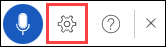
-
Język mówiony: Wyświetlanie i zmienianie języków na liście rozwijanej
-
Mikrofon: Wyświetlanie i zmienianie mikrofonu
-
Automatyczne znaki przestankowe: Włączanie lub wyłączanie znacznika wyboru, jeśli jest on dostępny dla wybranego języka
-
Filtr wulgaryzmów: Maskowanie potencjalnie wrażliwych fraz za pomocą ***
-
Samo powiedzenie "usuń" powoduje usunięcie ostatniego wyrazu lub znaku interpunkcyjnego przed kursorem.
-
Powiedzenie "usuń to" usuwa ostatnią wypowiedzianą.
-
Możesz zastosować pogrubienie, kursywę, podkreślenie albo przekreślić wyraz lub frazę. Przykładem może być dyktowanie "recenzja do jutra o godzinie 17:00", a następnie powiedzenie "jutro pogrubienie", co oznaczałoby, że do jutra o godzinie 17:00 zostanie wyświetlony tekst "recenzja do jutra "
-
Spróbuj użyć fraz, takich jak "pogrubienie ostatniego wyrazu" lub "podkreślenie ostatniego zdania".
-
Powiedzenie "dodaj komentarz przyjrzyj się temu jutro" spowoduje wstawienie nowego komentarza z tekstem "Przyjrzyj się temu jutro".
-
Samo powiedzenie "dodaj komentarz" spowoduje utworzenie pustego pola komentarza, w którym można wpisać komentarz.
-
Aby wznowić dyktowanie, użyj skrótu klawiaturowego ALT + ' lub naciśnij ikonę Mikrofon w przestawkowym menu dyktowania.
-
Oznaczenia mogą być wyświetlane pod wyrazami z alternatywami, które mogliśmy źle usłyszyć.
Jeśli oznaczony wyraz jest już poprawny, możesz wybrać pozycję Ignoruj.
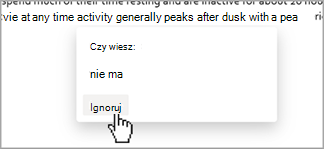
Ta usługa nie przechowuje danych dźwiękowych ani transkrybowanego tekstu.
Twoje wypowiedzi zostaną wysłane do firmy Microsoft tylko w celu przekazania wynikowego tekstu.
Aby uzyskać więcej informacji o środowiskach, które analizują Zawartość, zobacz Połączone środowiska na platformie Microsoft 365.
Rozwiązywanie problemów
Jeśli nie widzisz przycisku uruchamiania dyktowania:
-
Upewnij się, że zalogowano się przy użyciu aktywnej subskrypcji platformy Microsoft 365
-
Dyktowanie nie jest dostępne w pakiecie Office 2016 lub 2019 dla systemu Windows bez platformy Microsoft 365
-
Upewnij się, że masz system Windows 10 lub nowszy
Jeśli przycisk dyktowania jest wyszarzony
-
Upewnij się, że notatka nie jest w stanie Read-Only.
Mikrofon nie ma dostępu
Jeśli zostanie wyświetlony komunikat „Nie mamy dostępu do Twojego mikrofonu”:
-
Upewnij się, że żadna inna aplikacja ani strona internetowa nie używa mikrofonu i spróbuj ponownie
-
Odśwież, kliknij pozycję Dyktuj i nadaj przeglądarce uprawnienia dostępu do mikrofonu
Jeśli zostanie wyświetlony komunikat „Wystąpił problem z mikrofonem” lub „Nie możemy wykryć mikrofonu”:
-
Upewnij się, że mikrofon jest podłączony
-
Przetestuj mikrofon, aby upewnić się, że działa
-
Sprawdzanie ustawień mikrofonu w Panelu sterowania
-
Zobacz też Jak skonfigurować i przetestować mikrofony w systemie Windows
-
Na urządzeniu Surface z systemem Windows 10: dostosowywanie ustawień mikrofonu
Jeśli zobaczysz komunikat „Dyktowanie nie słyszy Ciebie” lub jeśli podczas dyktowania nic nie widać na ekranie:
-
Upewnij się, że mikrofon nie jest wyciszony
-
Dostosowywanie poziomu wejścia mikrofonu
-
Przechodzenie do cichszej lokalizacji
-
Jeśli korzystasz z wbudowanego mikrofonu, rozważ ponów próbę za pomocą zestawu słuchawkowego lub mikrofonu zewnętrznego
Jeśli zobaczysz wiele nieprawidłowych wyprowadzanych lub pominiętych wyrazów:
-
Upewnij się, że korzystasz z szybkiego i niezawodnego połączenia internetowego
-
Unikanie lub eliminowanie szumów w tle, które mogą zakłócać działanie twojego głosu
-
Spróbuj mówić bardziej świadomie
-
Sprawdź, czy mikrofon, z których korzystasz, wymaga uaktualnienia











